
Dropbox es un servicio gratuito que te permite almacenar, sincronizar archivos y compartirlos en la nube de forma gratuita hasta 2Gb, que pueden aumentar hasta 8,5Gb.
Veamos más despacio cómo usarlo y las aplicaciones para el aula. En principio, Dropbox funciona con Windows, Linux y Mac, además de tener aplicaciones específicas para móviles, lo que hace de este servicio una magnífica plataforma ya que puedes sincronizar tus archivos desde múltiples ordenadores o dispositivos móviles.
Veamos el siguiente vídeo para entenderlo mejor. Aunque está en inglés, lo vamos a ver fácil:
Ya veis, la idea es clara: Dorpobox almacena archivos, los sincroniza con mis ordenadores, me permite, además, compartir los que quiera para que accedan otros y no me ocupa espacio en mis discos duros.
¿Cómo funciona Dropbox? Veamos este videotutorial de mutantexx.
La utilidad de dropbox es la de poder compartir con otras personas los archivos públicos. Para ello, basta con llevar cualquier archivo a la carpeta pública y dejarlo allí, permitiendo que cualquiera trabaje sobre él. Veamos la interfaz de la web de Dropbox:
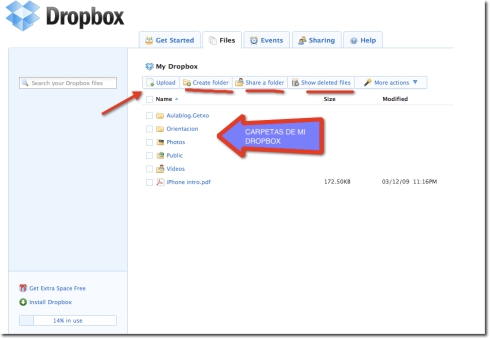 La pantalla principal os muestra las carpetas creadas en mi Dropbox, así como las opciones del menú: Upload (subir), Create Folder (crear carpeta), Share a Folder (Compartir una carpeta), Show deleted files (mostrar archivos borrados) y More actions (más acciones9.
La pantalla principal os muestra las carpetas creadas en mi Dropbox, así como las opciones del menú: Upload (subir), Create Folder (crear carpeta), Share a Folder (Compartir una carpeta), Show deleted files (mostrar archivos borrados) y More actions (más acciones9.
Como veis, las carpetas son creadas por el usuario exceptuando la carpeta Public que viene por defecto. Si hago clic en
A la izquierda encontramos el BUSCADOR de tis archivos almacenados, algo útil cuando tengas unos cuantos. Debajo, tenemos la opción de aumentar el espacio extra hasta 8GB si traes amigos a Dropbox y se hacen una cuenta. Por último, tienes la opción de descargar la aplicación de escritorio para Linux, Windows o Mac en el equipo que estés trabajando. Te pedirá que conectes el equipo usando el mismo correo electrónico siempre, muy importante.
En la imagen puedes ver un archivo de mi carpeta compartida al que he abierto el cuadro de información haciendo clic en la flechita azul. Verás que tienes un historial de versiones, que puedes descargar el archivo, que puedes obtener el enlace para hacerlo público en Internet, moverlo a otra carpeta, cambiarlo de nombre, copiarlo o borrarlo.
Para compartir una carpeta, haremos clic en SHARING y saldrá esto:
Hacemos clic en Share a Folder y automáticamente esa carpeta estará compartida al resto de usuarios. En mi caso, la carpeta se llama Videos. Si abro la carpeta, podría decidir invitar a otras personas para que accedan a su contenido escribiendo sus direcciones de correo, como muestra la imagen:
Si quisiera compartir un archivo en Internet con cualquier persona, entonces tengo que llevarlo a la carpeta PUBLIC y desde allí, en la flecha azul de la derecha, obtener el vínculo para colgarlo en Internet:
Finalmente, para saber la capacidad de almacenamiento usado, haré clic en la barra de porcentaje que está situada abajo a la izquierda:
Listo, ahora ya podemos trabajar en clase, en casa, en cualquier lado compartiendo archivos de cualquier tipo, accesibles en todo momento. ¿Fantástico, no?
Procedencia de la imagen











Me abuuri al escuchar el video de como funciona Dropbox, la persona que habla no esta concentrada, hace pausas larguisimas, no maneja bien la herramienta y lo pero, no se preparo para hacer un video util, dinamico y entenddible «muy mal soporte», y como supongo que asi estara el resto, mejor me voy a buscar otra opcio. Gracias.